本ページ内には広告が含まれます
ここではiPadで曲・音楽をリピート・シャッフル再生する方法を紹介しています。
![]() iPad Pro/Air/miniの「ミュージック」で、曲・音楽をリピート・シャッフル再生します。プレイリストやアルバム内の曲・音楽をリピートで繰り返し再生やシャッフルでランダム再生したり、再生中の曲のみをリピート再生することも可能です。
iPad Pro/Air/miniの「ミュージック」で、曲・音楽をリピート・シャッフル再生します。プレイリストやアルバム内の曲・音楽をリピートで繰り返し再生やシャッフルでランダム再生したり、再生中の曲のみをリピート再生することも可能です。
目次:
![]() iPadのミュージックで曲・音楽をリピート再生する
iPadのミュージックで曲・音楽をリピート再生する
![]() iPadのミュージックで曲・音楽をシャッフル再生する
iPadのミュージックで曲・音楽をシャッフル再生する
iPadの「ミュージック」アプリでプレイリストやアルバム内の曲・音楽をリピート(繰り返し)再生します。
1. iPadの「ミュージック」アプリで曲の再生中画面を表示する
iPadの「ミュージック」でプレイリストやアルバムから任意の曲を再生します。画面下部に表示されるプレーヤーをタップして曲の「再生中」画面を表示します。
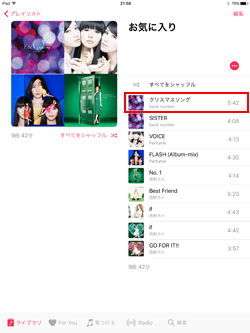

2. 曲の再生中画面で「リピート」アイコンをタップして繰り返し再生する
曲の「再生中」画面で「リピート」アイコンをタップすることで、アルバムやプレイリスト内の曲・音楽をリピート(繰り返し)再生できます。また、もう一度タップすると、再生中の1曲のみをリピート再生することができます。
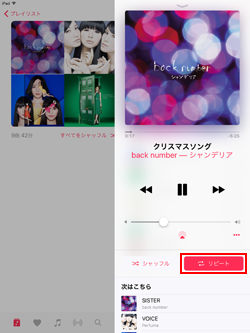
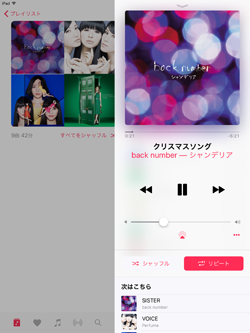
iPadの「ミュージック」アプリでプレイリストやアルバム内の曲・音楽をシャッフル(ランダム)再生します。
![]() プレイリストやアルバムの曲一覧画面でシャッフル再生を開始する
プレイリストやアルバムの曲一覧画面でシャッフル再生を開始する
「ミュージック」でプレイリストやアルバムを選択し、「すべてをシャッフル」をタップします。選択したプレイリストやアルバム内の曲・音楽のシャッフル再生を開始できます。
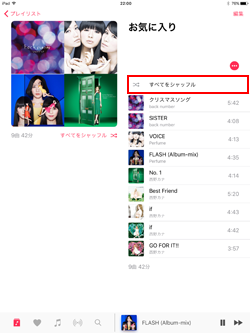
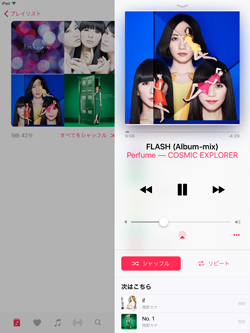
![]() 曲・音楽の再生中画面でシャッフル再生を開始する
曲・音楽の再生中画面でシャッフル再生を開始する
「ミュージック」でプレイリストやアルバム内の曲・音楽を再生中に「シャッフル」をタップすることで、シャッフル再生を行うことができます。シャッフルされた曲・音楽の再生順は、「次はこちら」で確認できます。
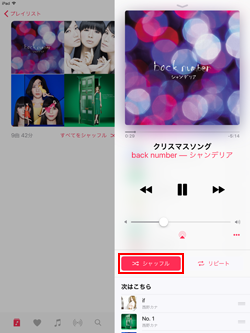
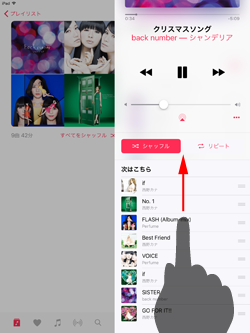
【Amazon】人気のiPhoneランキング
更新日時:2025/12/26 0:00
【最大67%ポイント還元セール実施中】人気Kindleマンガ
更新日時:2025/12/26 0:00